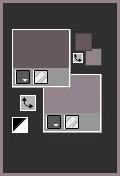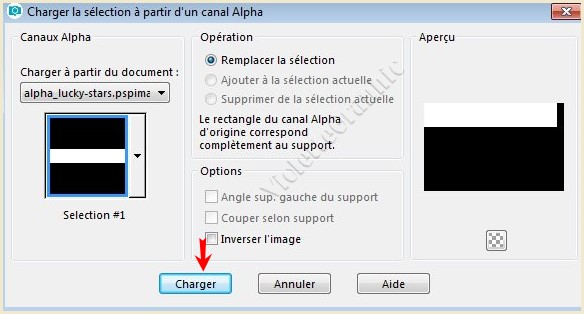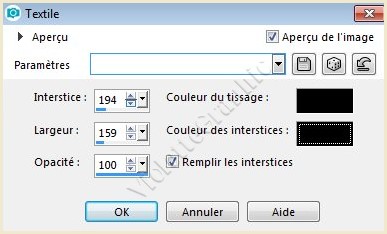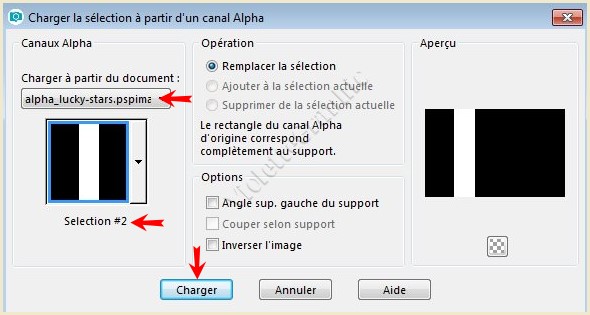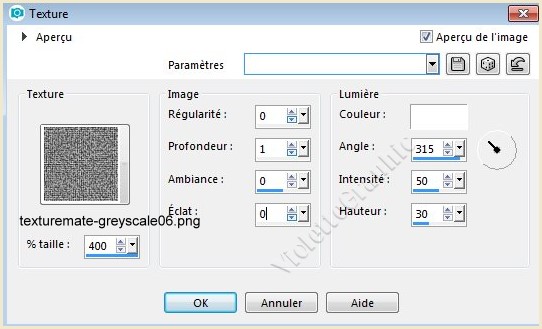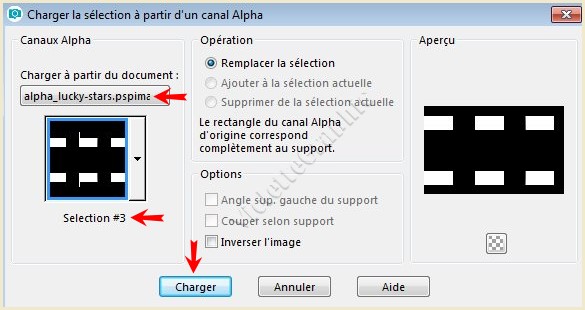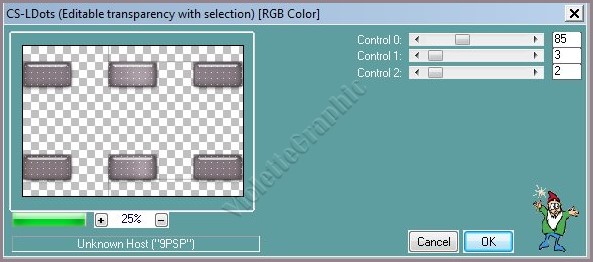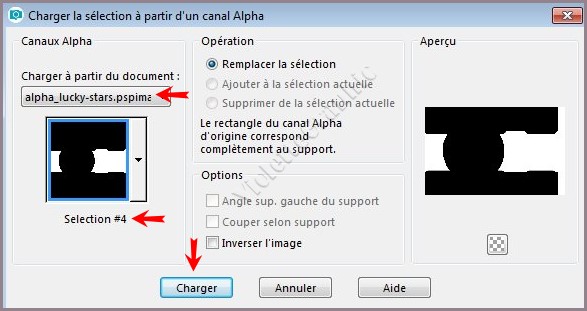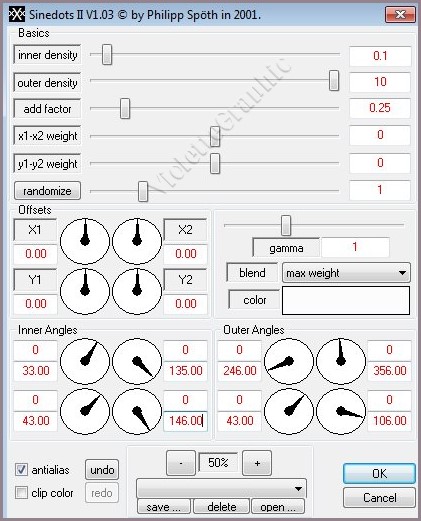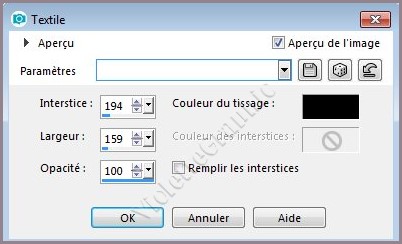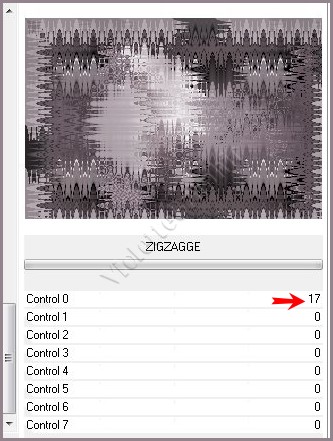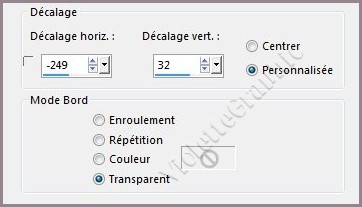|
Les Tutoriels Traduits de NaiseM avec son aimable autorisation *** Merci beaucoup à NaiseMde m'avoir donné l'exclusivité de la traduction française de ses tutoriels*** *** Lucky Star vous trouverez l'original de ce tutoriel ICI *** Ce tutoriel a été réalisé dans PSP 2018 mais peut être effectué dans les autres versions PSP Ces traductions m'appartiennent Il est strictement interdit de les copier ou de les distribuer sur le Net *** Matériel nécessaire pour effectuer ce tutoriel: Tubes: decos/Misted/Flores and Mulheres de Naisem Preset : preset_luckystars.f1s ( double-clic pour installer dans le filtre ) texture :texturemate-greyscale06.png ( à placer dans le dossier texture de Corel Paint Shop Pro ) Sélection : alpha_lucky-stars.pspimage
*** Filtres : ICI *** Sinedots ll Alien Skin Impact AFS Import /ZIGZAGE ICI Effets de PSP *** Pour des raisons de poids les tubes de la variante sont sur le site de NaisemMinas *** Les tubes sont offerts à usage personnel Vous n'avez pas la permission de placer ces tubes sur un autre site sans la permission du créateur
*** **Ouvrir les tubes , les dupliquer et fermer les originaux *** ** Placer en premier-plan la couleur #65595d et en arrière-plan la couleur #93838d
1 - Ouvrir le fichier alpha_lucky-stars.pspimageCette image n'est pas vide ,elle contient les sélections enregistrées sur le canal alpha ** Fenêtre /Dupliquer **Minimiser l'original et le garder dans l'espace PSP **Nous travaillons sur la copie
** Remplir de couleur #65595d
2 - Activer le calque 1 Sélection/Charger/Enregistrer une sélection/charger à partir Canal Alpha Charger la sélection 1
Sélection/Transformer la sélection en calque
**Effets/Effets de Textures/Textile réglages suivants :
Sélection/Ne rien sélectionner
**Calques/Dupliquer Image/Miroir/Miroir vertical **Calques/Fusionner le calque du dessous
3 - Activer le calque 1Sélection/Charger/Enregistrer une sélection/charger à partir Canal Alpha Charger la sélection 2
Sélection/Transformer la sélection en calque **remplir de couleur #93838d
**Effets/Effets de Textures/Texture réglages suivants :
Sélection/Ne rien sélectionner
4 - Activer le calque 1Sélection/Charger/Enregistrer une sélection/charger à partir Canal Alpha Charger la sélection 3
Sélection/Transformer la sélection en calque **remplir de couleur #93838d **Effets/Alien Skin Eye Candy 5 /Glass Appliquer le preset preset_luckystars.f1s
**Effets/Carolaine & Sensibility /CS-LDots réglages suivants :
Sélection/Ne rien sélectionner
5 - Activer le tube deco_lucky_stars.pspimage Edition/Copier/Edition/Coller comme nouveau calque **Effets/Effets d'image/Décalage réglages suivants :
Réglages/Teinte et Saturation/Coloriser : teinte: 229 / saturation : 18 ** Calques/Fusionner les calques visibles
6 - Activer le calque 1Sélection/Charger/Enregistrer une sélection/charger à partir Canal Alpha Charger la sélection 4
Sélection/Transformer la sélection en calque
** Activer le tube por-do-sol1.pspimage Edition/Copier/Edition/Coller dans la sélection
7 - Garder sélectionné Calques/Nouveau calque Effets/Dragon Fly/Sinedots II réglages suivants:
**Calques/Dupliquer Image/Miroir/Miroir vertical **Calques/Fusionner le calque du dessous Mode de Fusion: Luminance héritée Opacité à 38% ** Calques/Fusionner les calques visibles
8 - Activer le tube TUBE_NAISEM_FLORES_243.pspimage Edition/Copier/Edition/Coller comme nouveau calque
9 - Image/ajouter une bordure : Image/Ajouter des bordures : 6 pixels couleur #332a2f Image/ajouter une bordure : Image/Ajouter des bordures : 19 pixels couleur #5e555a Image/ajouter une bordure : Image/Ajouter des bordures : 6 pixels couleur #332a2f Image/ajouter une bordure : Image/Ajouter des bordures : 39 pixels couleur #b4a9b0 Image/ajouter une bordure : Image/Ajouter des bordures : 6 pixels couleur #332a2f
10 - A l'aide de la baguette magique sélectionner la bordure de 39 pixels **Effets/Effets de Textures/Textile réglages suivants : case "remplir les interstices" décochée
**Effets/AFS Import/ZIGZAG réglages suivants:
Effets/Effets 3D/Ombre Portée : 0/0/100/100/couleur #000000Sélection/Ne rien sélectionner
11 - Activer le tube DECOS_NAISEM_CRIAÇOES_OO43.pspimage Edition/Copier/Edition/Coller comme nouveau calque **Effets/Effets d'image/Décalage réglages suivants :
12 - Activer le tube TUBES-NAISEM_MULHERES_482.pspimageEdition/Copier/Edition/Coller comme nouveau calque Placer comme sur l'image finale
13 - Activer le logo copyright de NaiseM Edition/Copier/Édition/Coller comme nouveau calque
14 - Placer votre signature 15 - Calques/Fusionner Tout
16 - Redimensionner 1000 pixels Réglages/Netteté /Masque flou : 2/30/2/Luminance non coché ** Exporter en JPEG Optimisé
*** Une autre version:
*** *** Traductions ©Violette 2018 ***
|